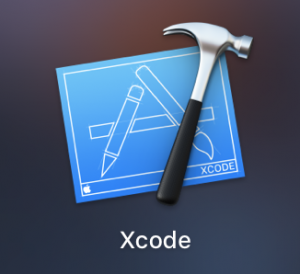
一、引言
经常跟阿里的开发人员打交道,发现他们大部人是什么都会,基本达到全栈的标准了。而长期以Android开发的我,也决定以Swift语言为切入点搭iOS软件项目。尽管,语言不是一门技术,但是,在没有走过的路上才是最恐惧的,也是最有意义的。有突然,生活才有乐趣嘛!
下面,第一个Swift项目开启“Hello Swift!”。
二、环境搭建
iOS开发环境搭建较Android简单,只需两个条件:
- 拥有一台苹果电脑,既然想搞iOS,那就直接下手Mac电脑,不要去搞虚拟机环境了
- Xcode工具,iOS只能使用Xcode工具开发,可以在App Store上下载
当然还需要一部IPhone手机了。
三、创建第一个Swift项目
3.1 从Launchpad里打开Xcode

3.2 选择"Create a new Xcode project"创建一个新的项目
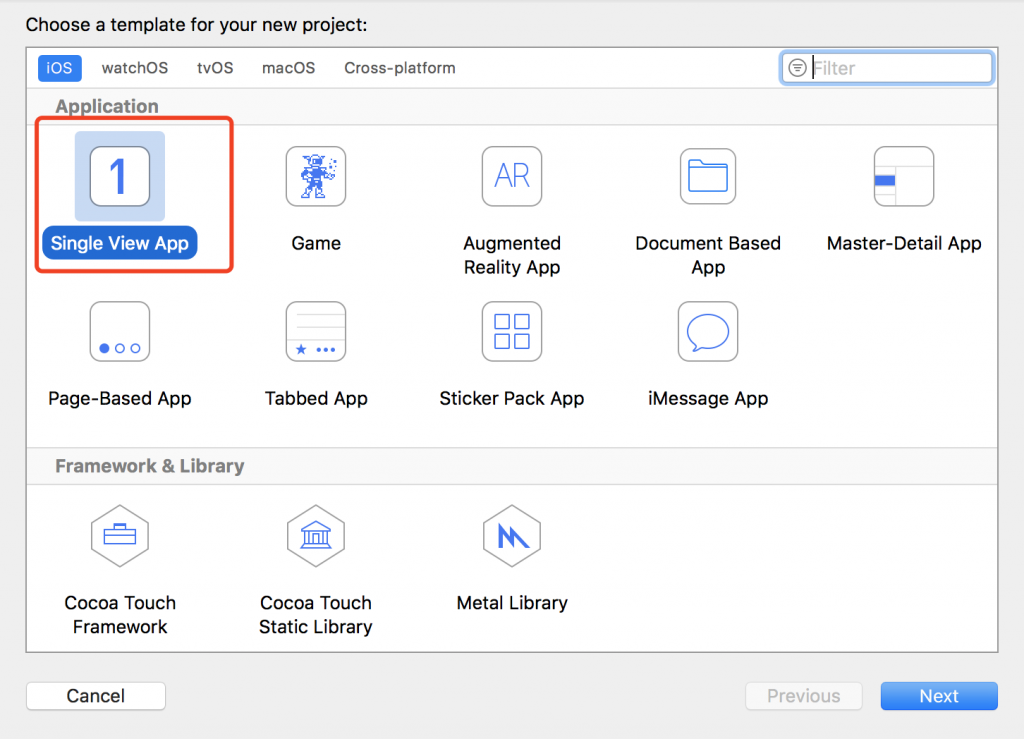
3.3 选择一个“Single View Application”
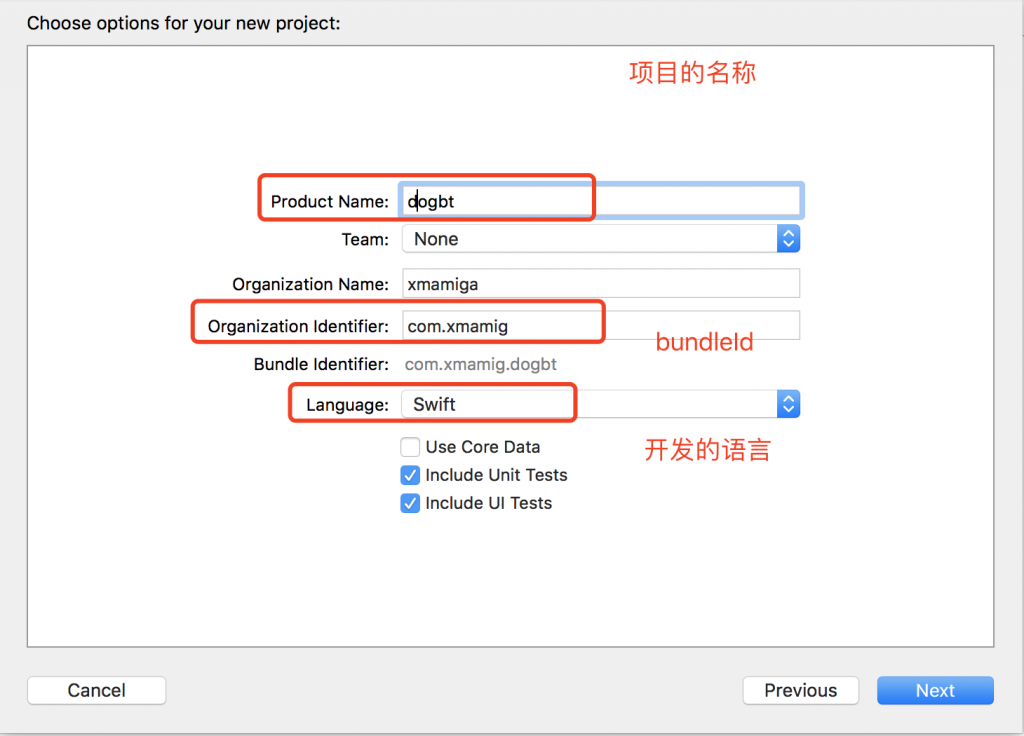
3.4 项目信息配置
输入项目名称(ProductName),公司名称(Organization Name),公司标识前缀名(Organization identifier),还要选择开发语言(Language),选择设备(Devices).
其中Language有两个选项:Objective-c和swift,因为我们是Swift项目当然选择swift项了。
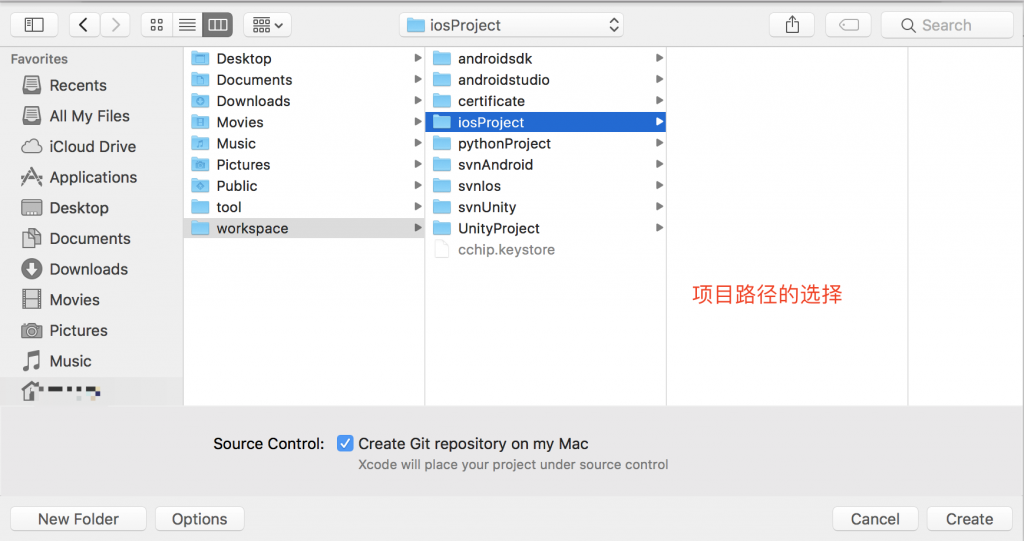
3.5 选择存放的目录
如果要使用Git源代码管理,将勾上Source Control的create git repository on My Mac
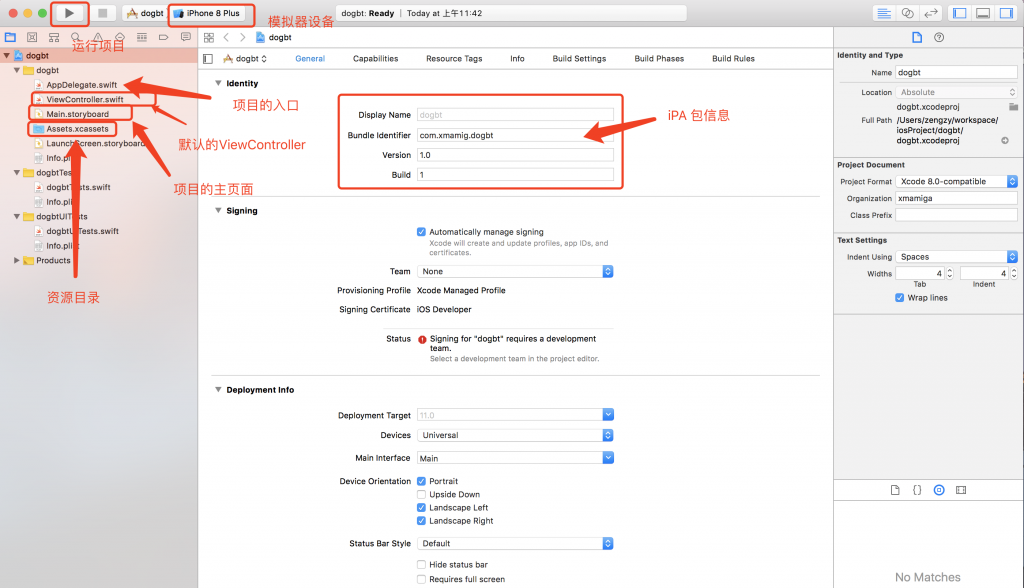
项目创建后,默认生成了一个示例文件,可以看到swift将oc中的h和m文件合并成了一个文件(即swift后缀名文件)。Main.storyboard相当于xib文件,有比xib更多的功能。
四、内容编辑
我们来写UI:"hello, swift!"。
打开main.storyboard,默认看到一个简单的空白的应用界面,大小为平板界面大小。
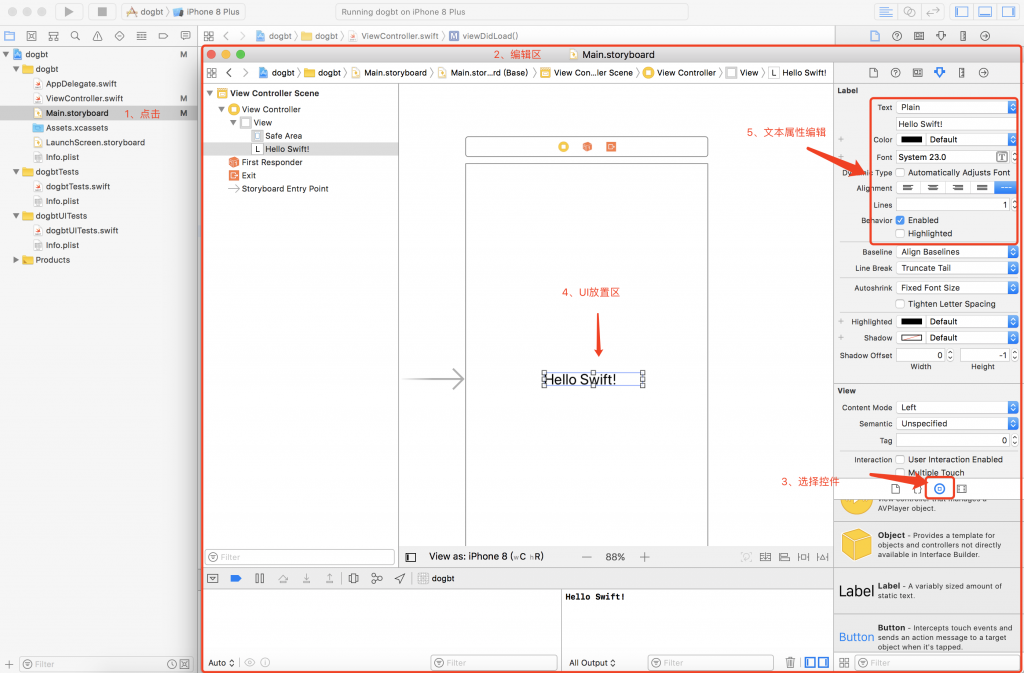
我们为界面添加点内容,在右下方找到Text控件,将它拖入storyboard上,并双击写入文本“Hello Swfit”.
运行一下模拟器(command+R快捷键)。
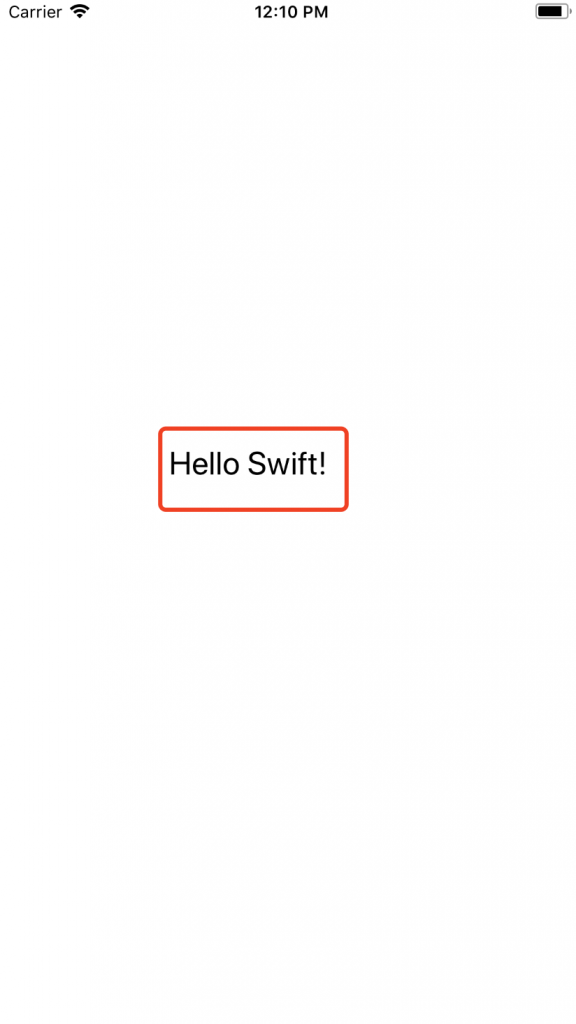
好了,到此为止,我们的第一个程序就算完成了。
注:Xcode6带入了一项"Get started with a playground”,主要用来Swift代码练习。
